win10系统网络诊断提示“默认网关不可用”怎么修复 如何解决win10系统网络诊断提示“默认网关不可用”的问题
Win10系统网络诊断提示“默认网关不可用”是一个常见的网络连接问题,可能导致无法正常上网或者网络速度缓慢,要解决这个问题,可以尝试重新启动路由器、检查网络连接设置或者更新网络驱动程序等方法。在面对这一问题时,及时进行排查和修复是非常重要的。只有及时解决问题,才能保证网络连接的稳定性和畅通性。

注:以下教程适用博通网卡。
下载博通最新网卡驱动,博通官网 驱动下载
操作步骤:
1、右键左下角的微软商标,点击“设备管理器”。
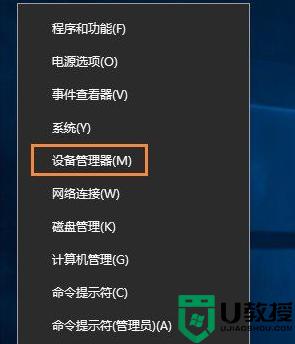
2、在设备管理器窗口中找到”网络适配器“,右键选择Broadcom.。.Gigabit Ethernet,点击”“更新驱动程序。
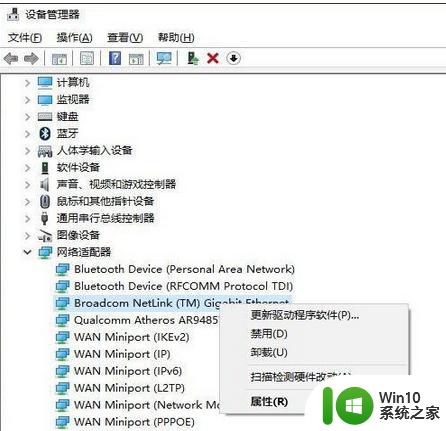
3、选择下面个 浏览计算机以查找驱动程序软件,然后也下面个”从计算机的驱动中选取“。
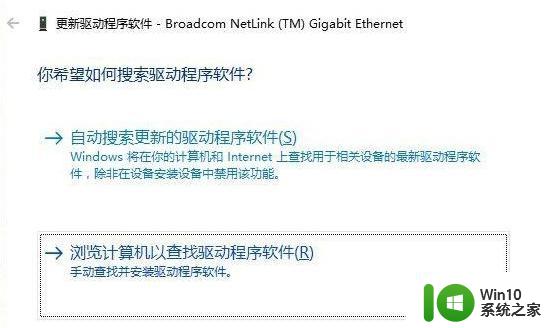
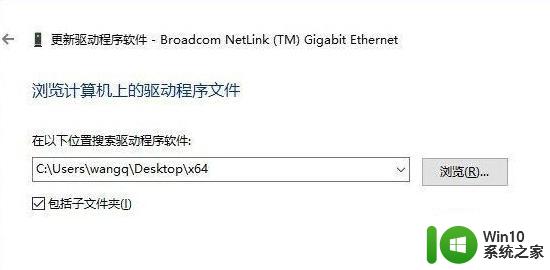
4、点击”从磁盘安装“,选择浏览,找到下载解压的驱动位置,我的64位系统,所以选择的X64,双击b57nd60a.inf文件,如图。
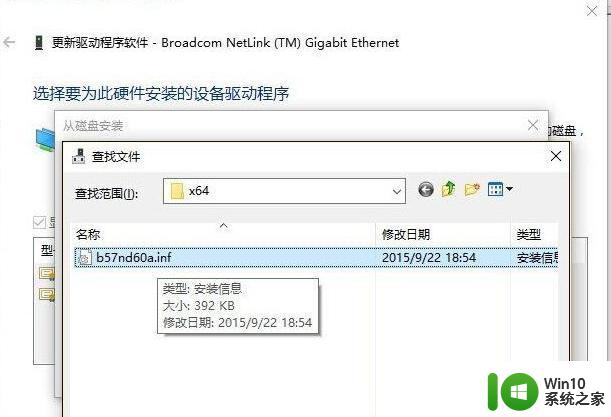
5、在驱动列表中选择 NetLink NetXtreme 57xx Gigabit Controller 双击,直到显示安装完成,如图所示。
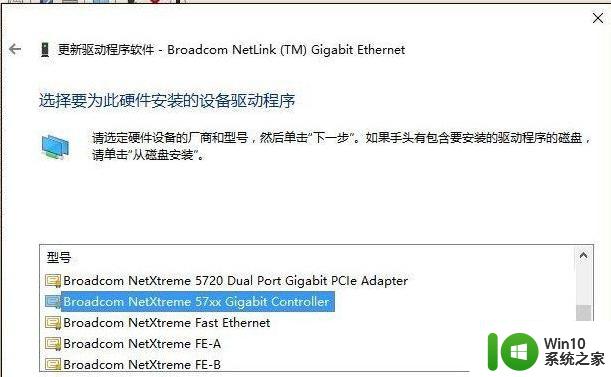
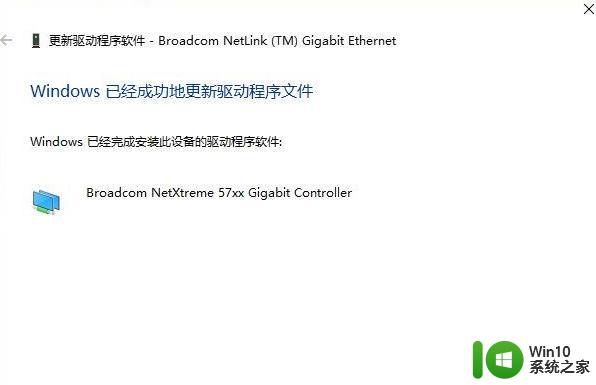
6、通过以上的的操作,应该可以正常上网了吧。给自己点夸奖吧,不用设置路由器,更不用重装系统(出现这个问题重装win10也没用,必须换驱动),自己搞定了。
通过上述的教程,大家应该都清楚了【如何解决win10系统网络诊断提示“默认网关不可用”的问题】的操作步骤,希望能帮到有需要的用户。更多的精彩教程或者需要了解制作优盘启动盘的步骤的话,都欢迎上win10系统之家官网查看。
以上就是win10系统网络诊断提示“默认网关不可用”怎么修复的全部内容,还有不懂得用户就可以根据小编的方法来操作吧,希望能够帮助到大家。
win10系统网络诊断提示“默认网关不可用”怎么修复 如何解决win10系统网络诊断提示“默认网关不可用”的问题相关教程
- win10网络默认网关不可用的解决办法 win10提示默认网关不可用怎么修复
- win10默认网关不可用没有有效的ip地址怎么办 Win10网络连接出现“默认网关不可用”错误怎么解决
- win10校园网显示默认网关不可用怎么办 win10校园网默认网关不可用的解决方法
- win10电脑默认网关不可用怎么修复 win10笔记本默认网关不可用怎么解决
- win10校园网默认网关不可用解决方法 win10校园网默认网关不可用怎么办
- win10以太网默认网关不可用怎么办 window10默认网关不可用怎样解决
- win10默认网关不可用频繁掉线怎么解决 win10默认网关不可用频繁掉线解决方法
- win10频繁出现默认网关不可用解决方法 win10频繁默认网关不可用怎么办
- windows10默认网关不可用解决方法 win10总是默认网关不可用怎么办
- win10网络诊断策略服务未运行 win10网络提示诊断策略服务未启动怎么办
- 笔记本无法显示可用网络怎么回事 怎样解决win10系统可用网络不显示的问题
- Win10网络故障诊断功能的使用方法 Win10网络故障诊断功能怎么用
- win10玩只狼:影逝二度游戏卡顿什么原因 win10玩只狼:影逝二度游戏卡顿的处理方法 win10只狼影逝二度游戏卡顿解决方法
- 《极品飞车13:变速》win10无法启动解决方法 极品飞车13变速win10闪退解决方法
- win10桌面图标设置没有权限访问如何处理 Win10桌面图标权限访问被拒绝怎么办
- win10打不开应用商店一直转圈修复方法 win10应用商店打不开怎么办
win10系统教程推荐
- 1 win10桌面图标设置没有权限访问如何处理 Win10桌面图标权限访问被拒绝怎么办
- 2 win10关闭个人信息收集的最佳方法 如何在win10中关闭个人信息收集
- 3 英雄联盟win10无法初始化图像设备怎么办 英雄联盟win10启动黑屏怎么解决
- 4 win10需要来自system权限才能删除解决方法 Win10删除文件需要管理员权限解决方法
- 5 win10电脑查看激活密码的快捷方法 win10电脑激活密码查看方法
- 6 win10平板模式怎么切换电脑模式快捷键 win10平板模式如何切换至电脑模式
- 7 win10 usb无法识别鼠标无法操作如何修复 Win10 USB接口无法识别鼠标怎么办
- 8 笔记本电脑win10更新后开机黑屏很久才有画面如何修复 win10更新后笔记本电脑开机黑屏怎么办
- 9 电脑w10设备管理器里没有蓝牙怎么办 电脑w10蓝牙设备管理器找不到
- 10 win10系统此电脑中的文件夹怎么删除 win10系统如何删除文件夹
win10系统推荐
- 1 戴尔笔记本ghost win10 sp1 64位正式安装版v2023.04
- 2 中关村ghost win10 64位标准旗舰版下载v2023.04
- 3 索尼笔记本ghost win10 32位优化安装版v2023.04
- 4 系统之家ghost win10 32位中文旗舰版下载v2023.04
- 5 雨林木风ghost win10 64位简化游戏版v2023.04
- 6 电脑公司ghost win10 64位安全免激活版v2023.04
- 7 系统之家ghost win10 32位经典装机版下载v2023.04
- 8 宏碁笔记本ghost win10 64位官方免激活版v2023.04
- 9 雨林木风ghost win10 64位镜像快速版v2023.04
- 10 深度技术ghost win10 64位旗舰免激活版v2023.03